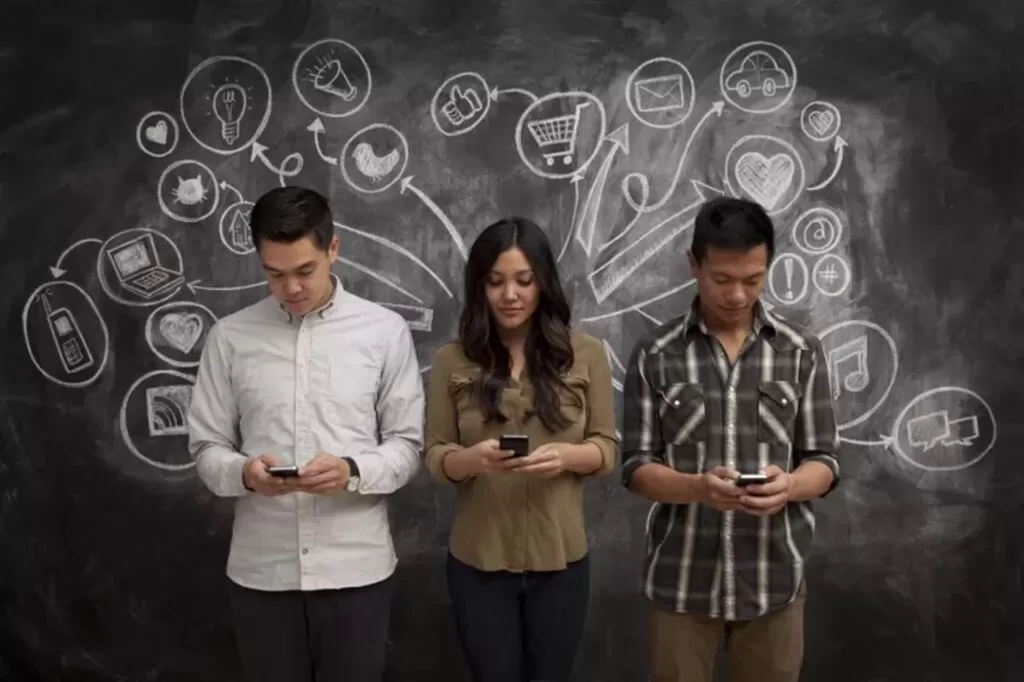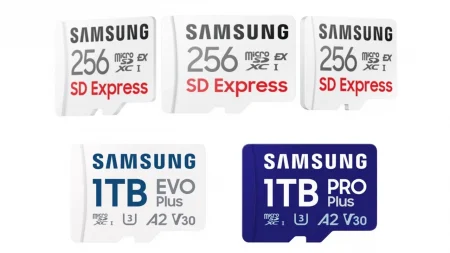Todos nós já estivemos em situações em que queríamos desesperadamente compartilhar nossa senha WiFi do iPhone para o Android. Infelizmente, o iPhone não tem uma opção padrão para compartilhar sua senha WiFi com outros sistemas operacionais.
Portanto, os usuários precisam confiar em aplicativos de iPhone de terceiros para compartilhar senhas de WiFi de um dispositivo iOS para um Android. Portanto, se você deseja compartilhar sua senha WiFi do iPhone para o Android, está lendo o guia certo.
Etapas para compartilhar a senha WiFi do iPhone para o Android
Neste artigo, compartilharemos um guia passo a passo sobre como compartilhar senhas WiFi do iOS para o Android. Vamos verificar.
Usando o QRafter – Leitor de QR Code
Qrafter é basicamente um aplicativo de scanner de código de barras disponível para dispositivos iOS, como iPhone, iPad e iPod touch. Com o Qrafter, você pode criar um código QR seguro para compartilhar a senha da sua rede WiFi. Depois de gerar o QR Code, você pode compartilhá-lo com seu amigo usando um Android. Veja como usar o Qrafter no iOS.
- Em primeiro lugar, baixe e instale o Qrafter no seu dispositivo iOS. Uma vez instalado, inicie o aplicativo no seu iPhone.
- Agora, você precisa tocar no botão Criar
- Na próxima tela, você precisa rolar para baixo e tocar na Rede Wi-Fi .
- Você será solicitado a inserir o SSID e a Senha na próxima tela. Basta preencher os detalhes e tocar no botão Visualizar conteúdo
- SSID é o nome da rede WiFi. Se você deseja compartilhar a senha Wifi da rede à qual está conectado, vá para Configurações> WiFi e anote o nome da rede. Você precisa inserir esse nome no campo SSID.
- Depois de fazer as alterações, toque no botão Criar para criar um código QR WiFi compartilhável.
- Para compartilhar o código QR, você precisa tocar no botão Compartilhar , conforme mostrado abaixo.
- Você encontrará várias opções no menu de compartilhamento – faça o upload para o iCloud Drive, Dropbox ou copie-o para a área de transferência. Você ainda tem a opção de imprimir o código QR.
Como digitalizar o código QR no Android?
Depois de gerar o código QR, você precisa usar seu telefone Android para escanear o código. Para digitalizar o código QR, você pode usar o aplicativo de câmera padrão.
Se o aplicativo de câmera de estoque do seu Android não for compatível com a leitura de QR Code, você poderá usar o aplicativo Google Lens para Android. Você só precisa abrir o aplicativo Google Lens e digitalizar o código QR que você gerou.
É muito fácil compartilhar senhas WiFi do iPhone para o Android. Esperamos que este artigo tenha ajudado você! Por favor, compartilhe com seus amigos também. Se você tiver alguma dúvida relacionada a isso, informe-nos na caixa de comentários abaixo.